Hexo 貼圖教學
Hexo 版本
1 | hexo: 3.2.0 |
貼圖方法
這是 Hexo 3.0 新增的貼圖方法,稱為”資產資料夾(asset_folder)”
傳統貼圖方法是你需要將圖片上傳到某個免費空間,之後再用 Markdown 語法輸入圖片 URL 做連結
而 asset_folder 方法是直接將圖片和文章放在一起,這樣管理起來也比較方便
步驟
在網站根目錄下開啟 “_config.yml”,並將 post_asset_folder 改為 true
開啟之後,當你新增一篇文章時同時會產生對應的資料夾
1 | post_asset_folder: true |
接著就可以把圖片放到對應的資料夾,而在文章中輸入下面 Tag 指令來使用圖片
1 | {% asset_img imageName.png %} |
舉例
新增叫做 Hello 的文章
1 | hexo n Hello |
此時 \source_posts 下的情況為
1 | source\ |
放入某圖片到 Hello 資料夾(假設圖片叫做 hexo.jpg)
並修改 Hello.md 如下
1 | --- |
完成結果如下
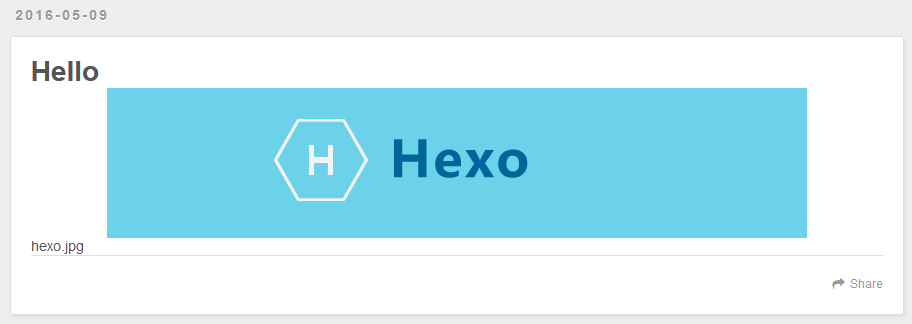
如果你不想要顯示圖片下面的 Title,把下面程式碼註解
不同 themes 可能在不同的 js 檔案
1 | # landscape 主題 |